A Disney Plus kezdettől fogva nagy vihart kavart a streaming iparágban. Ez a lépés nem volt meglepő, tekintve a benne foglalt tartalom mennyiségét és terjedelmét, valamint azt, hogy mindez megfizethető áron volt.
![Feliratok kezelése a Disney Plus-on [Minden fő eszköz]](http://cdn.thegeekparent.com/wp-content/uploads/entertainment/2543/yhkfgbrlhh.jpg)
Ami a testreszabást illeti, kevés dolog van, amit a Disney Plusszal nem lehet megtenni. Ez a cikk feltárja a feliratok minden árnyalatát, és tippeket ad, hogy azok megfeleljenek az Ön megtekintési preferenciáinak.
A Disney Plus feliratok be- és kikapcsolása
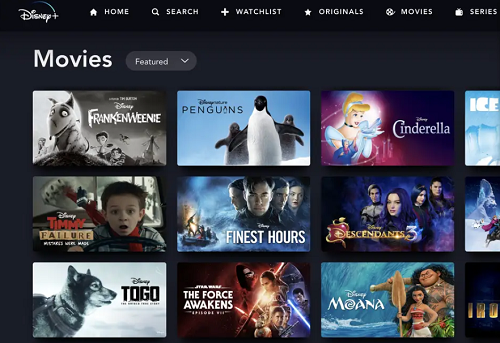
A feliratok engedélyezése és letiltása a Disney Plus-on gyerekjáték. A következő szakaszok gyors útmutatót adnak különféle eszközökhöz, beleértve az okostelefonokat és az okostévéket.
Disney-feliratok kezelése Firestick-eszközön
- Válasszon ki egy filmet vagy műsort, amelyet meg szeretne nézni, és játssza le. Ha a lejátszás be van kapcsolva, kattintson a távirányító Fel gombjára a menü ikonjának megjelenítéséhez, és válassza ki azt.
- A menüben megjelenik a Feliratok lehetőség, navigáljon hozzá, és nyomja meg a választó gombot a Be és a Ki közötti választáshoz. Ha elkészült, meg kell nyomnia a Vissza gombot a lejátszásból való kilépéshez.
![Feliratok kezelése Disney Plushoz [Minden fő eszköz]](http://cdn.thegeekparent.com/wp-content/uploads/entertainment/2543/yhkfgbrlhh-2.jpg)
Disney-feliratok kezelése Roku-eszközön
- Ismét először válassza ki a megtekinteni kívánt tartalmat. Ezután lépjen a tartalomleíró oldalra, és válassza ki Opciók vagy Hang és feliratok. Természetesen a Roku távirányítóval navigálhat, vagy kattintson a megfelelő ikonra az asztali kliensen vagy alkalmazáson keresztül.
- A menüben válassza a Feliratok vagy a Feliratozás be vagy kikapcsolása lehetőséget, és nyomja meg a Vissza gombot a visszatéréshez.
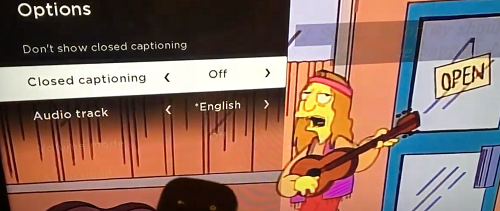
Alternatív megoldásként kezelheti a feliratokat az összes alkalmazáshoz a Roku Beállítások menüjéből.
- A Roku kezdőlapján görgessen le, és válassza ki Beállítások.

- Ezután görgessen lefelé a Beállítások menüt, és kattintson rá Megközelíthetőség.

- Innen lehet választani Feliratok mód, A feliratok preferált nyelve, és Feliratok stílusa.

- Például a feliratok kezeléséhez kattintson a gombra Feliratok mód és válassz közülük Ki, Mindig bekapcsolva, és Visszajátszáskor.

- A másik két lehetőség lehetővé teszi a kívánt felirat nyelvének és megjelenésének kiválasztását.
Több lehetőség közül választhat, talán segít néhány percet szánni a menü megismerésére.
Disney-feliratok az újabb Rokus-on – Kulcs tipp
- Nyomja meg a Fel vagy Le gombot a távvezérlőn a további menü eléréséhez, és válassza ki Hang és feliratok ott. A többi művelet ugyanaz, és ez a gyorsabb út.
Azt is tudnia kell, hogy az újabb Rokus lehetővé teszi a feliratok letiltását lejátszás közben.
Disney-feliratok Androidon vagy iPhone-on
- Játsszon le egy filmet vagy műsort, és érintse meg az eszköz kijelzőjét. Ez a lépés minden Android- és iOS-eszközre vonatkozik – beleértve az iPadeket is.
- Ezt követően az Android-felhasználóknak egy menüikont kell látniuk a képernyő bal oldalán. Az iOS-felhasználók számára a képernyő jobb felső részén található egy fajta ikon.
- Akárhogy is, érintse meg az ikont, és válassza ki Felirat és hang opciók, majd érintse meg az alatti menüt Feliratok ki- és bekapcsolni őket.
- Üsd a x a képernyő jobb felső részén, hogy visszatérjen a lejátszáshoz.
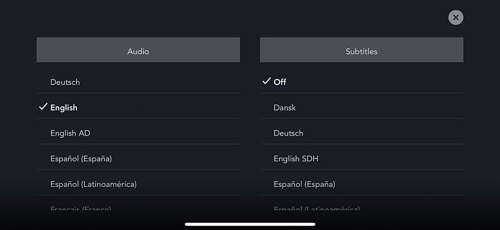
Disney-feliratok PC-n
Ez a módszer feltételezi, hogy a Disney Plus-t böngészőn keresztül éri el. Ha igen, akkor a streaming szolgáltatás ugyanazzal a felülettel rendelkezik, függetlenül az operációs rendszertől és a használt számítógéptől.
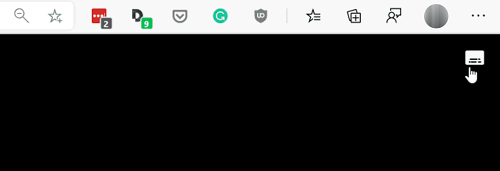
A feliratok engedélyezéséhez vagy letiltásához kattintson a menü ikonra, amely a főablak jobb felső részén található. Ez a folyamat elvezeti Önt a Hang és feliratok menüből, ahol kiválaszthatja a kívánt nyelvet is.
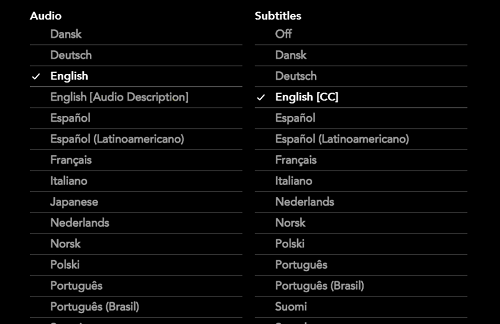
Ha ki szeretné kapcsolni a feliratokat, feltétlenül kattintson a megfelelő lehetőségre a Feliratok alatt.
Disney-feliratok Smart TV-n (Samsung, LG, Panasonic, Sony, Vizio)
A Disney Plus közvetlenül a Smart TV-n történő telepítése és használata nagyszerű, de hogyan kezelheti a feliratokat? Az alábbiakban tippeket talál a legnépszerűbb Smart TV márkákhoz.
Samsung
Indítsa el a Disney Plus alkalmazást, válassza ki a megtekinteni kívánt tartalmat, és nyomja meg a lejátszás gombot. Most nyomja meg kétszer a felfelé mutató nyilat a képernyő jobb felső részében található nyelvi mező megnyitásához, és navigáljon a távvezérlővel.
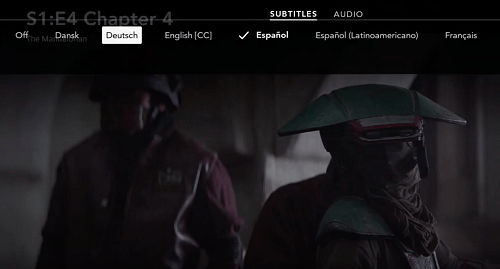
Ezután nyomja meg a kiválasztó gombot, és lépjen a Hang és feliratok menü. Alatt Feliratok, választ Ki vagy válassza ki a használni kívánt feliratnyelvet.
LG
Vegye elő az LG távirányítóját, és nyomja meg a Kezdőlap gombot. A beállítási fogaskeréknek a képernyő jobb felső sarkában kell megjelennie. Válassza ki, és folytassa Megközelíthetőség, majd válasszon Felirat.
Győződjön meg arról, hogy a Feliratok szakasz ki van jelölve, majd válassza ki a feliratok letiltását vagy engedélyezését. Ez a művelet bekapcsolja a feliratozást a tévén. Ezután el kell indítania az alkalmazást minden megnézni kívánt tartalomhoz, és meg kell ismételnie a lépéseket.
Panasonic
A feliratok be- és kikapcsolása a Panasonic távirányítójával történik. Van egy dedikált gomb, és fel van címkézve STTL/AD vagy STTL. A gomb elhelyezkedése változhat, de általában a távirányító közepén, közvetlenül a távirányító felett található Vol és CH rockerek.
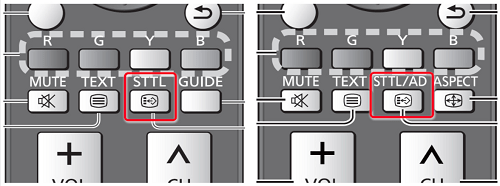
A gomb megnyomásával a feliratok azonnal be- és kikapcsolhatók. Néhány újabb modellnél azonban több lehetőséggel aktiválja a feliratok menüjét. Ha csak szeretné letiltani vagy engedélyezni őket, keresse meg a megfelelő részt, és válasszon.
Végül győződjön meg arról, hogy a Disney Plus feliratai is engedélyezve vannak.
Sony
Fogja meg a távirányítót, nyomja meg a Home gombot, majd válassza ki Beállítások. A felirat opció a képernyő alján található. Valamiért a Sony inkább egy aktatáska ikont használ a szokásos fogaskerék helyett.
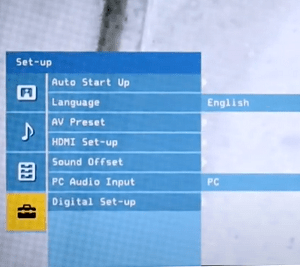
Miután belépett, válassza ki a Digitális beállítás opciót, majd nyomja meg a központi gombot a megerősítéshez. Navigáljon a Felirat beállítása és nyomja meg ismét a központi gombot. Most beállíthatja a Smart TV feliratozási preferenciáját, és folytathatja ugyanezt a Disney Plusszal.
Ha vissza szeretne térni az utolsó tartalomforráshoz, nyomja meg kétszer a Kezdőlap gombot.
Vizio
A feliratok aktiválásához nyomja meg a gombot Menü gomb a Vizio távirányítón, amely általában a navigációs billenőgombok felett található az eszköz felső részén.
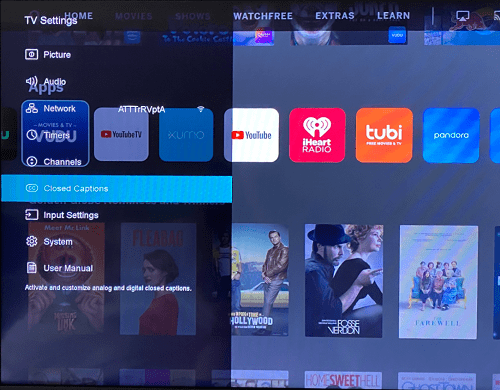
Használja a nyilakat, hogy elérje a Feliratok opciót, és nyomja meg a rendben gombot a megerősítéshez. A menüben a bal és jobb nyilakkal kapcsolhatja ki és be a feliratokat.
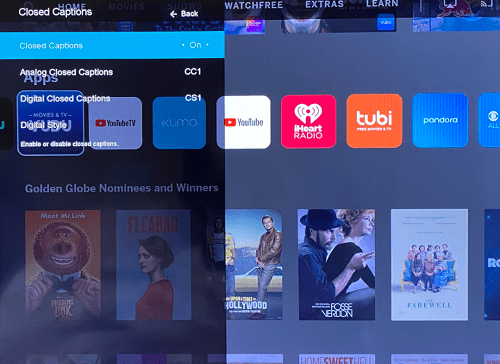
A Feliratok menü is található Analóg és Digitális feliratok és Digitális stílus. Szándékainak és céljainak érdekében a legjobb, ha ezeket alapértelmezettként tartja meg.
Van még egy CC gombot a távirányítón, és egyetlen gombnyomással be- vagy kikapcsolhatja a feliratokat. Ennek ellenére ne felejtse el engedélyezni a feliratokat magában a Disney Plus alkalmazásban.
További GYIK
Mostanra nyilvánvaló, hogy milyen egyszerű a Disney Plus feliratok engedélyezése vagy letiltása bármely eszközön. Sőt, ez a lehetőség általában hiba nélkül működik. Van azonban néhány speciális testreszabási és hibaelhárítási lehetőség, amelyet tudnia kell.

Meg tudom változtatni a felirat nyelvét?
A gyors válasz: igen, megteheti, és már tudja, hogyan kell csinálni. Amikor belépsz a Hang és feliratok menüben a távirányító nyílbillentyűivel navigálhat jobbra. Ezután válassza ki a kívánt nyelvet a listából, és ellenőrizze, hogy be van-e jelölve.
A Disney Plus tartalom nagy része több mint húsz különböző feliratnyelvet támogat. Előfordulhat azonban, hogy egyes egzotikus betűtípusok és betűk nem állnak rendelkezésre.
Mindenesetre látnia kell a feliratok nyelvi előnézetét, amint kiválasztja.
A feliratok folyamatosan visszatérnek. Mit tehetek?
Ha lejátszás közben le van tiltva, a feliratoknak kikapcsolva kell maradniuk. De ez nem mindig van így, különösen bizonyos streaming modulok és Smart TV-k esetében.
A tettes megtalálásához ellenőrizze még egyszer az alkalmazáson belüli beállítást. Vagyis győződjön meg arról, hogy a Disney Plus feliratok ki vannak kapcsolva. Ezután folytassa a Roku, Firestick vagy bármely más streaming modul lehetőségének vizsgálatával.
Ezt követően folytathatja a lejátszást, hogy megállapítsa, eltűntek-e a feliratok. Néha ez nem segít, és módosítania kell a TV beállításait.
Ne feledje, hogy a feliratok kikapcsolása a streaming eszközökön és a tévéken mindenütt érvényes, nem csak bizonyos tartalmakra. A Disney Plus alkalmazásnak képesnek kell lennie arra, hogy felülbírálja ezeket, hogy megakadályozza a bosszantó problémákat.
A szöveg mérete állítható?
Igen, a szöveg mérete állítható. Belül Feliratok/ Feliratok menüben különböző szövegméreteket találhat százalékban kifejezve. Csak annyit kell tennie, hogy kiválasztja a kívánt százalékot, és a feliratok automatikusan ehhez skálázódnak. De van egy fogás.
A használt eszköztől függően a szöveg túl nagynak vagy kicsinek tűnhet. Ez gyakori jelenség például bizonyos Android okostelefonoknál.
Másrészt, ha a streaming eszköz lehetővé teszi a teljes szövegméret módosítását, akkor nem kell módosítania a Disney Plus beállításait.
Ha például iPhone-t vagy Android-eszközt használ, nyissa meg az eszköz Kisegítő lehetőségek beállításait. Innen a legtöbb esetben testreszabhatja a feliratok betűtípusát, méretét és színét is. Ugyanez megtehető Xboxon és PS4/5-ön a „Closed Captioning” beállítások alatt.
Módosítható a betűméret?
Persze, könnyen megváltoztathatja a betűméretet a Disney Plus segítségével Hang és feliratok beállítások. Nem csak ez, de a menü lehetővé teszi a betűszín, az átlátszatlanság és az élstílus módosítását.
Az opció eléréséhez navigáljon ide Hang és feliratok és válassza ki Beállítások. Válassza ki a kívánt betűméretet a megfelelő lapon, és ellenőrizze az előnézetet a menü tetején lévő ablakban.
Egyes eszközökhöz, például az Xbox One-hoz, valószínűleg sokkal nagyobb betűtípust kell használnia, mint az eredeti.
A felirataim nem szinkronizálódnak megfelelően. Mit tehetek?
Rögtön ez nem gyakori probléma a Disney Plusszal. Az összes tartalomhoz a videó képkockasebességének megfelelő képfrissítési sebességű feliratok tartoznak. Ezért a lejátszás vagy maga az alkalmazás gyors újraindítása általában megoldja a problémát.
Egyes streaming eszközök lehetővé tehetik a képkockasebesség manuális módosítását is, és ez ideiglenesen megoldhatja a problémát. De a videó előrehaladtával a feliratok ismét kieshetnek a szinkronból. Ez megduplázódik, ha harmadik féltől származó feliratokat próbál használni.
Amikor tartalmat streamel mobileszközökön, ügyeljen arra, hogy az operációs rendszer és az alkalmazás naprakész legyen. Ellenkező esetben előfordulhat, hogy a feliratok a hang mögött maradnak, és fordítva.
Binge Streaming – Feliratok bekapcsolva
Ami a feliratkezelést illeti, a Disney Plus nem hagyott szó nélkül. A hozzáférés egyszerű, függetlenül a használt eszköztől. Ráadásul a testreszabási menüvel nehéz versenyezni. Az egyetlen korlátozás a szöveg mérete bizonyos eszközökön.
Melyik Disney Plus tartalmat szereted a legjobban? Problémája volt a feliratok betöltésével? Ossza meg gondolatait az alábbi megjegyzések részben.













